 しろくま
しろくまWindowsとMacの両方を使っていて、外付けHDDを購入する時に見落としがちなのが「両方のOSに対応できるか?」という点です。



(せっかく買うなら失敗したくないなぁ)



【Windows/Mac】両方に対応した「外付けHDDの選び方」や「おすすめの外付けHDD」をご紹介します。
外付けHDDを選ぶポイントは「ExFAT」に対応していること
| ファイルシステムの種類 | Mac | Windows | 特徴 |
|---|---|---|---|
| ExFAT | ○ | ○ | 外付けHDDなど、容量が32GB以上の場合お勧め |
| MS-DOS(FAT) ※FAT32を例にしています | ○ | ○ | USBやSDカード等、容量が32GB以下の場合お勧め |
| Windows NT File System(NTFS) | △ | ○ | Windows専用 |
但し、購入した時点で「ExFAT」になっている製品は少なく、「NTFS」や「FAT32」というファイル形式になっている製品が大半です。
その為、「NTFS→ExFAT」「FAT32→ExFAT」のように、ExFATへ再フォーマットすることで、WindowsとMacの両方から書き込めるようになります。



WindowsとMacの両方で書き込むなら、ファイルシステムは「ExFAT」一択だね。
「ExFAT」対応のOSを確認しよう
WindowsとMacで、「ExFAT」に対応しているOSは次の通りです。
| Windows | Mac | |
|---|---|---|
| ExFAT対応 | XP SP2以降(※1)、Vista、7、8、10、Windows Server 2008(※2)、Windows Server 2008 R2以降 | Mac OS X v10.6以降 |
※2 但しHyper-V Serverでは非対応



PCやサーバーOSが「ExFAT」に対応しているか確認しておきましょう。
【Windows/Mac】両方対応の外付けHDDおすすめ11選
WindowsとMac両方で使える、おすすめの外付けHDDをご紹介します。
持ち運び用やバックアップ用など、用途に合わせてチェックしてみてください。
ポータブルタイプ
ExFAT
NTFS
NTFS – I-O DATA(アイ・オー・データ)
据え置きタイプ
NTFS
NTFS – I-O DATA(アイ・オー・データ)
使用中の外付けHDDをWindowsとMacで共有利用する方法



今使っている外付けHDDのファイルシステムを「ExFAT」にするのは、どうしたらいいんだろう?
現在利用している外付けHDDのファイルシステムが、ExFATになっていなくても変更することが可能です。
「ExFAT」へ変更する方法は、下記のページで詳しく紹介しています。



新しく買い直す必要がない方は、設定を変更すれば良いだけなので、参考にしてみてください。
さいごに
【Windows/Mac】両方に対応した「外付けHDDの選び方」や「おすすめの外付けHDD」をご紹介しました。
外付けHDDは消耗品なので、いつか買い換えや増設することがあると思います。
便利で手軽に容量を増やせる外付けハードディスクですが、目的や用途に合わせて、最適な一台を探すお役に立てれば幸いです。










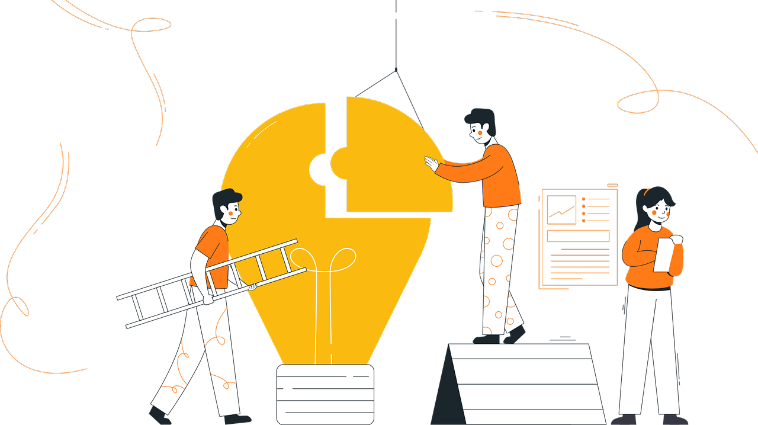
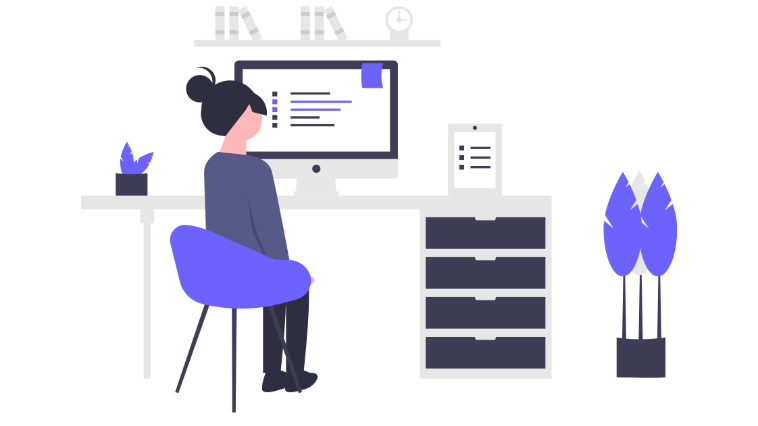
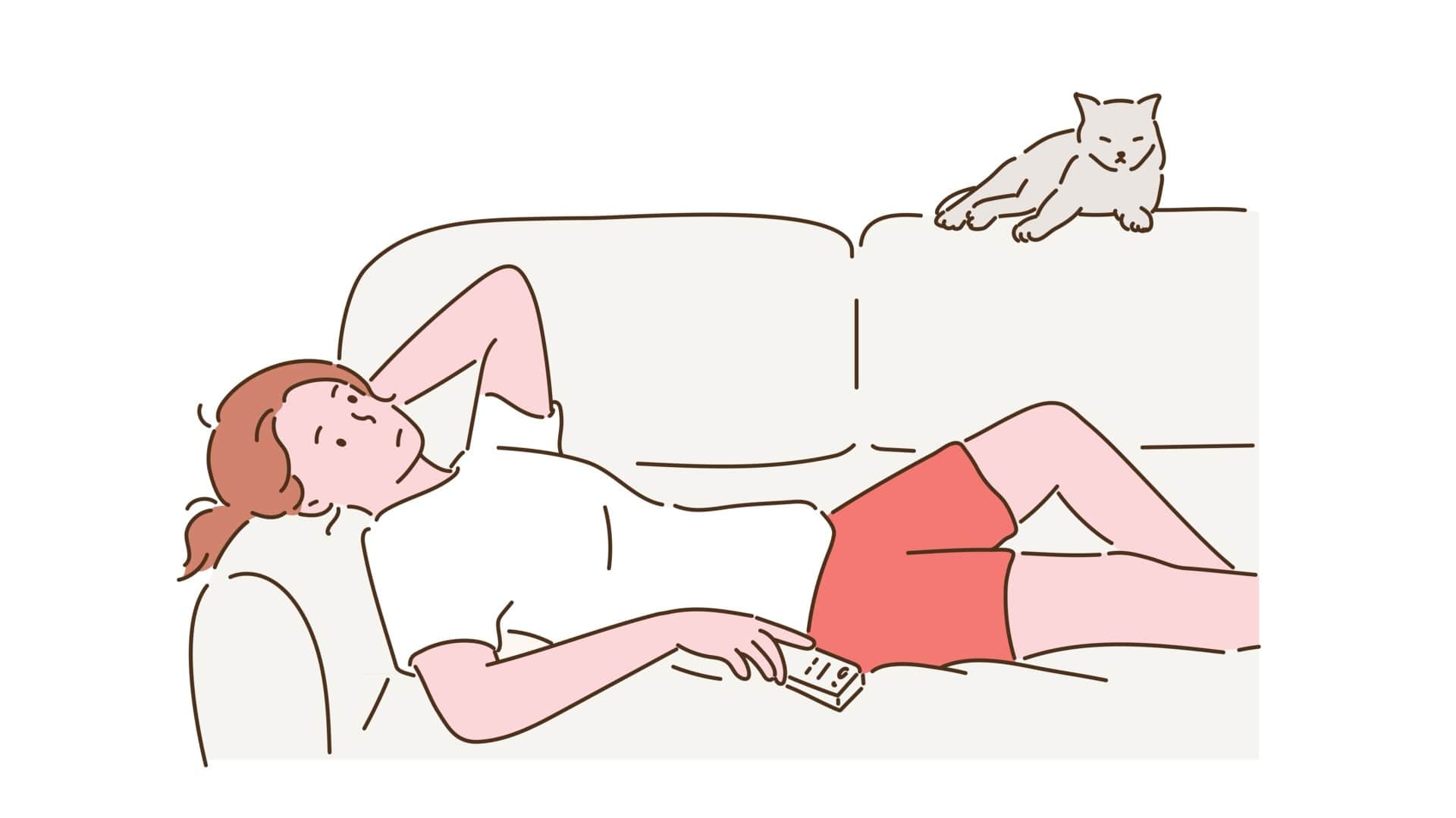

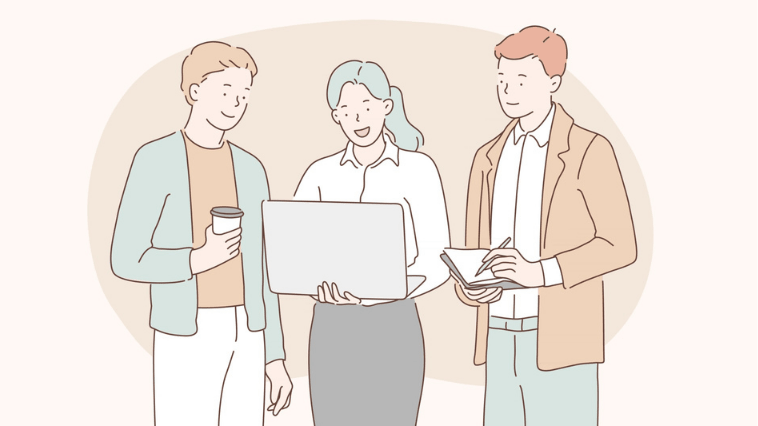





コメント